Как добавить вкладку разработчика в excel?
Вкладка «Разработчик» — одна из самых важных и полезных опций в Excel. Но, прежде чем использовать его, необходимо добавить его на ленту. При установке Excel его необходимо активировать в первый раз.
Итак, сегодня в этой статье вы узнаете 3 различных способа добавления вкладки разработчика в Excel для Windows, а также в Excel 2011 для Mac.
Способ 1: для Windows
Чтобы включить его, выполните следующие простые шаги.
- Перейдите на вкладку «Файл» → «Параметры» → «Настроить ленту».
- В списке основных вкладок установите флажок «Разработчик».
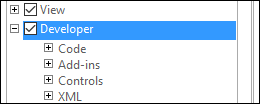
- Нажмите ОК.
Способ 2: для Windows
Вот еще один способ отображения вкладки разработчика.
- Щелкните правой кнопкой мыши ленту Excel и выберите «Настроить ленту».
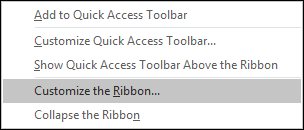
- В списке основных вкладок установите флажок «Разработчик».
- Нажмите ОК.
Выполнив любой из вышеперечисленных методов, вы можете включить вкладку разработчика в Excel для Windows.

Примечание. Вы можете использовать два вышеуказанных метода в версии Excel для Windows (2007, 2010, 2013 и 2016).
Способ 3: Excel 2011 для Mac
Ниже приведены инструкции по добавлению вкладки разработчика в Excel 2011 для Mac.
- Перейдите в меню Excel → Настройки.
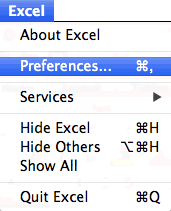
- Нажмите на ленту в разделе «Группа общего доступа и конфиденциальности», затем нажмите «ОК».
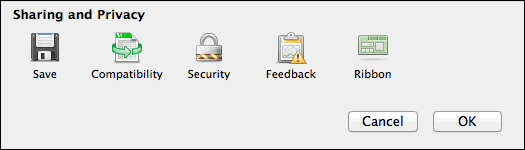
- Теперь вы получите всплывающее диалоговое окно. В разделе настройки выберите вкладку «Разработчик» и нажмите «ОК».
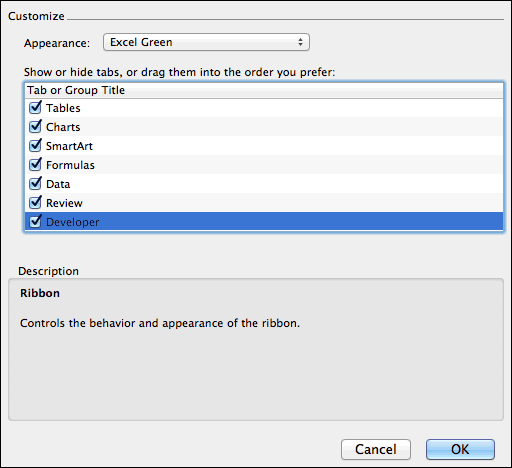
Выполнив любой из вышеперечисленных методов, вы можете включить вкладку разработчика в Excel 2011 для Mac.

И после
- Полезные примеры VBA
- Явный вариант VBA